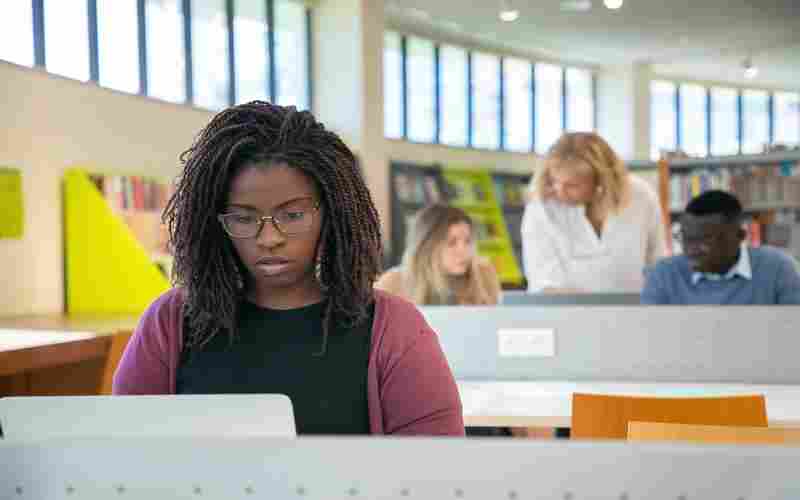摘要:1. 启动爱剪辑:首先打开爱剪辑软件,准备开始编辑视频。 2. 导入主视频:点击“添加视频”按钮,从你的文件中选择一个视频作为背景视频,将其导入到视频轨道上。 3. 添加画中画视频: 你可...
1. 启动爱剪辑:首先打开爱剪辑软件,准备开始编辑视频。
2. 导入主视频:点击“添加视频”按钮,从你的文件中选择一个视频作为背景视频,将其导入到视频轨道上。
3. 添加画中画视频:
你可以直接将另一个视频拖入到画中画轨道,或者点击软件中的相应功能(如“画中画”或“重叠画中画”滤镜)来添加。
在一些版本的爱剪辑中,可能需要通过“画中画”功能,选择视频,点击“下一步”,然后在视频时间轴上选择添加画中画视频的位置。
4. 编辑画中画效果:
双击画中画轨道上的视频,会弹出编辑界面。
在预览窗口中,你可以通过拖动边框来调整画中画视频的大小和位置。
使用软件提供的工具,可以进一步调整画中画视频的透明度、边框效果等,以达到理想效果。
5. 应用“重叠画中画”滤镜(如果需要特殊效果):
转到“画面风格”选项卡,选择“滤镜”类别,找到“重叠画中画”特效。
双击该特效应用,并设置持续时间。

在右侧的设置中,调整大小和位置,使上层视频呈现出清晰而底层视频模糊的重叠效果。
6. 预览与调整:在完成画中画设置后,使用预览功能检查效果,根据需要进行微调。
7. 导出视频:确认一切满意后,导出编辑好的视频。在导出设置中,选择合适的分辨率和格式,保存你的作品。
请注意,不同版本的爱剪辑软件可能会有操作上的细微差异,但基本原理相似。如果软件更新了界面或功能,按照最新的用户界面提示操作即可。
版权声明:除特别声明外,本站所有文章皆是本站原创,转载请以超链接形式注明出处!